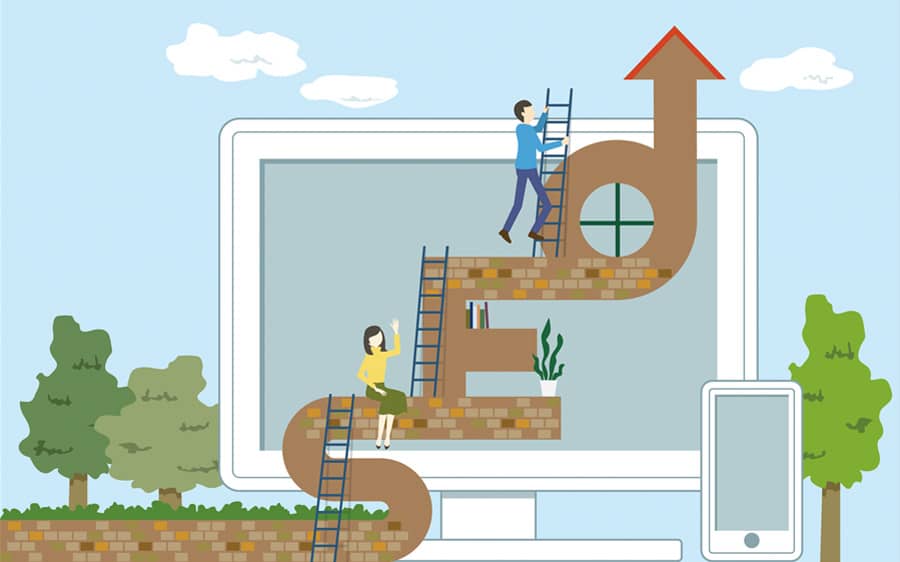- 最終更新日
- 用意するもの
「.HEIC」の画像をJPGに変換するツールをご紹介!iPhoneの写真を使う方法
iPhoneを使っている方は見た事あるんじゃないでしょうか。
写真とか動画ってすぐ容量パンパンになりますよねぇ、なのでその都度、データをパソコンに保存する事になるんですがその中に「.HEIC」の拡張子がある。
今までは「.jpg」の拡張子やったハズやのに「なんじゃコリャ?」しかも画像が読み込めないので「.HEIC」を「.jpg」に変換してやらないといけないんです。
HEICとは
「HEIC(ヘイク)」というのはiOS11から採用された画像ファイルです。
ちょっとややこしいですが新たな画像フォーマットの「High Efficiency Image File Format」略して「HEIF(ヒーフ)」の拡張子が「.HEIC」なんだそうです。
このファイル形式は優秀で画質を落とさずに「jpg」の半分くらいの容量に抑えられます。写真ってめっちゃ撮るし、すぐ容量いっぱいになるからこれは有り難いですね。
しかし!便利な事だけじゃないんですよねぇ、Windowsで「.HEIC」は見れません。
見れるようにするには「.HEIC」を「.jpg」など他の拡張子に変換するか、Windowsに拡張機能を追加する方法もあるようです。
拡張機能を追加するのも面倒くさいので(笑)、今回は拡張子を変更できるオンラインツールをご紹介します。
HEIC画像を「Convertio」で変換する
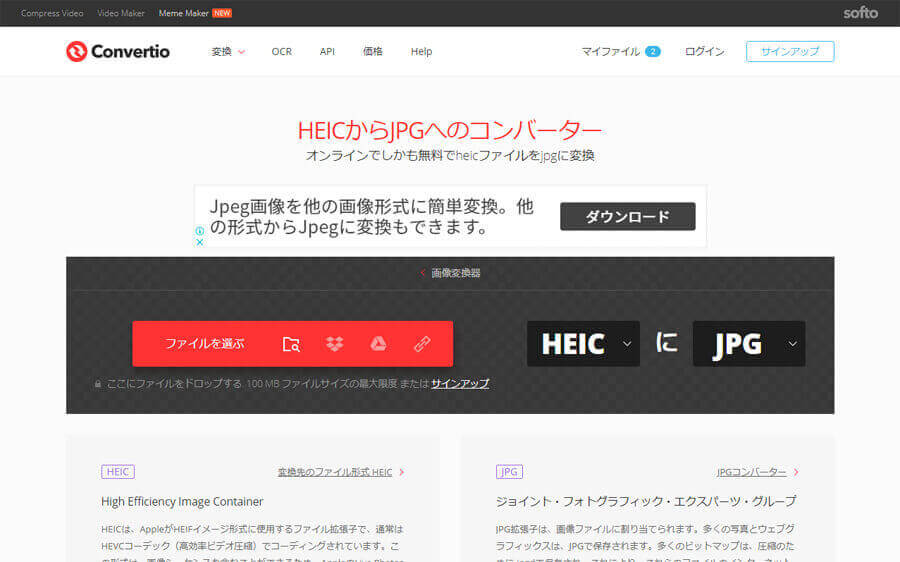
僕も良く使わせて頂いているサイトです。簡単に変換できて全体的に操作しやすいです。
「.HEIC」から変換できる拡張子は、「JPG」「PNG」「JPEG」「SVG」「PSD」「TIFF」「GIF」「JPE」「JPS」「ICO」「JP2」「PNM」「HDR」「BMP」「WBMP」です。
操作方法は、まず変換したいHEIC画像をページにドロップします(←複数ドロップも可能)。そして変換したい拡張子を選択して「変換」ボタンをクリックします。
「変換が完了しました!」の画面に切り替わったら「ダウンロード」というボタンがあるのでそこから変換されたファイルをダウンロードすればOKです。
HEIC画像を「ACONVERT.COM」で変換する
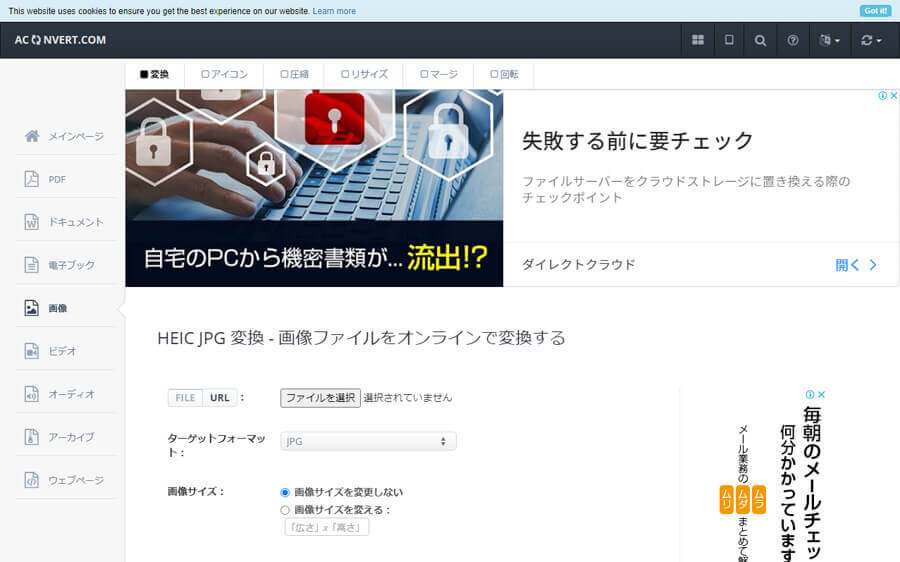
こちらのサイトは広告がバン!って表示されて変換部分もそんなに目立たないので最初見た時は分かりづらいかな(笑)。
「.HEIC」から変換できる拡張子は、「JPG」「PNG」「SVG」「GIF」「WEBP」「DDS」「TIFF」「BMP」「EPS」「PCL」「TGA」「JXR」「ICO」「PNM」「APNG」「PSD」「PS」「PS2」「PS3」です。
操作方法は「ファイルを選択」から変換したい画像を選択し、「ターゲットフォーマット」で変換したい拡張子を選択して「今すぐ変換」をクリックします。
変換結果という項目にファイルが表示されるので変換されたファイル名をクリックします。すると画像ページに行くので右クリックから「名前を付けて画像を保存」をします。